vue excel上传预览和table内容下载到excel文件中
excel上传预览
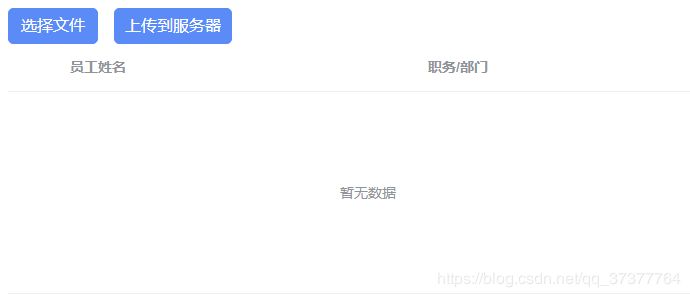
这里会用到
npm i element-ui npm i xlsx
在vue的template中写上,排版和css看个人需求
<div> 选择文件 <input type="file" d="file_input" @change="importf(this)" accept=".csv, application/vnd.openxmlformats-officedocument.spreadsheetml.sheet, application/vnd.ms-excel" /> </div> <div @click="fileBtn">上传到服务器</div> <el-table class="listTable_ele" :data="listTable" stripe height="250" style="width:100%"> <el-table-column prop="name" label="员工姓名" width="180" align="center"></el-table-column> <el-table-column prop="department" label="职务/部门" align="center"></el-table-column> </el-table>
vue的js中写上
export default {
data() {
return {
listTable: []
}
},
methods:{
// 上传预览
importf(obj) {
let that= this;
let inputDOM = this.$refs.inputer; // 通过DOM取文件数据
this.file = event.currentTarget.files[0];
var rABS = false; //是否将文件读取为二进制字符串
var f = this.file;
var reader = new FileReader();
//if (!FileReader.prototype.readAsBinaryString) {
FileReader.prototype.readAsBinaryString = function(f) {
var binary = "";
var rABS = false; //是否将文件读取为二进制字符串
var pt = this;
var wb; //读取完成的数据
var outdata;
var reader = new FileReader();
reader.onload = function(e) {
var bytes = new Uint8Array(reader.result);
var length = bytes.byteLength;
for (var i = 0; i < length; i++) {
binary += String.fromCharCode(bytes[i]);
}
var XLSX = require("xlsx");
if (rABS) {
wb = XLSX.read(btoa(fixdata(binary)), {
//手动转化
type: "base64"
});
} else {
wb = XLSX.read(binary, {
type: "binary"
});
}
// outdata就是你想要的东西 excel导入的数据
outdata = XLSX.utils.sheet_to_json(wb.Sheets[wb.SheetNames[0]]);
// excel 数据再处理
let arr = [];
// 这里需要注意名字一定要和excel的内容的文字对上
outdata.map(v => {
let obj = {};
obj.name = v.姓名;
obj.department = v.部门;
arr.push(obj);
});
// 放入到element的table中显示出来
that.listTable = arr;
};
reader.readAsArrayBuffer(f);
};
if (rABS) {
reader.readAsArrayBuffer(f);
} else {
reader.readAsBinaryString(f);
}
// 这里补个时间问题,excel的时间格式是序列号,如果用的上需要转化
// 需要在这个位置加上调用方法
// outdata.map(v => {
// let obj = {};
// obj.time= ExcelDateToJSDate(v.时间);
// arr.push(obj);
// });
// 这个方法暂时是目前找的比较好,日期不是很精确,精确不到秒(暂未查出小时和分钟出问题),excel日期序列号装换成时间格式,
// function ExcelDateToJSDate(serial) {
// let utc_days = Math.floor(serial - 25569);
// let utc_value = utc_days * 86400;
// let date_info = new Date(utc_value * 1000);
// let fractional_day = serial - Math.floor(serial) + 0.0000001;
// let total_seconds = Math.floor(86400 * fractional_day);
// let seconds = total_seconds % 60;
// total_seconds -= seconds;
// let hours = Math.floor(total_seconds / (60 * 60));
// let minutes = Math.floor(total_seconds / 60) % 60;
// let ctime=new Date(date_info.getFullYear(), date_info.getMonth(), date_info.getDate(), hours, minutes, seconds);
// 这是时间拼接,需要什么格式可以自行拼接
// return (ctime.getFullYear()+'-'+(ctime.getMonth()+1)+'-'+ctime.getDate());
// }
},
// 上传按钮
fileBtn() {
//上传这里可以分两种,一种是直接获取input的文件上传给后端,一种是我们已经解析了excel所以只要把listTable数组传给后端
//两种方法都可行,看自己需求
}
}
}
下面是excel上传文件模板

table内容下载到excel文件中
因为方式不一样,需要在安装
npm i file-saver
在vue的script中引入
import XLSX from "xlsx"; import FileSaver from "file-saver";
内容导出,写在vue的methods中
downBtn() {
// 获取table的dom元素
let vv = XLSX.utils.table_to_book(document.getElementById("tableExcel"));
let vbouts = XLSX.write(vv, {
bookType: "xlsx",
bookSST: true,
type: "array"
});
try {
FileSaver.saveAs(
// 这是下载的excel文件名
new Blob([vbouts], { type: "application/octet-stream" }),
"员工表.xlsx"
);
} catch (e) {
if (typeof console !== "undefined") console.log(e, vbouts);
}
return vbouts;
}
总结
以上所述是小编给大家介绍的vue excel上传预览和table内容下载到excel文件中,希望对大家有所帮助,如果大家有任何疑问请给我留言,小编会及时回复大家的。在此也非常感谢大家对我们网站的支持!
如果你觉得本文对你有帮助,欢迎转载,烦请注明出处,谢谢!
赞 (0)

